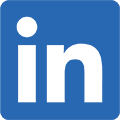使用創意主題設計師,輕鬆完成旅遊影片
如果你的時間不多,又希望快速產出有品質且專業的影片,「創意主題設計師」絕對會是你的最佳影片剪輯夥伴。創意主題設計師內建許多範本,並設計片頭/中間/片尾三段主題卡,讓時間不夠的影片製作者可以快速、方便及簡單地完成專屬影片。

選擇專案範本
選擇適合的專案範本,製作出完美的個人影片。

1. 點選媒體工房左上「外掛模組」→創意主題設計師。

2. 進入創意主題設計師後,請依主題範本分組。

3. 點選播放  來預覽每張主題卡。
來預覽每張主題卡。

4. 你可以直接勾選整張主題卡,套用該主題的片頭、中間、片尾。當然也可以個別選擇,組合出自己的喜好。

5. 選擇完成後按下確定回到編輯頁面。
匯入媒體
選完主題範本後,接著可以開始匯入自己的影片/相片了。

1. 點選「匯入媒體」。

2. 選取欲加入的影音檔案後按下開啟以匯入相片。
注意
該介面無法匯入資料夾,請個別或多選檔案以匯入。

3. 匯入的相片就會在左方媒體庫出現了。

4. 再點選匯入媒體,這次匯入影片檔案。

5. 點選  鍵,讓媒體檔案自動填滿主題卡,或可以選擇視訊檔案優先填滿。
鍵,讓媒體檔案自動填滿主題卡,或可以選擇視訊檔案優先填滿。

注意
若媒體檔案數量超過可填入的主題卡槽,則會出現提醒訊息。
新增主題卡
如果主題卡空間不夠媒體加入,你也可以快速新增主題卡

1. 點選  增加更多主題卡,進入後分類依據選擇「主題卡類型」。
增加更多主題卡,進入後分類依據選擇「主題卡類型」。

2. 點選中間,加入中間片段。

3. 選擇喜歡的主題卡按下確定。

4. 你可以自由拉動主題卡,調整主題卡順序。

更多資訊
若要移除主題卡,在該主題卡上點選右鍵→移除選取的範本

更多資訊
5. 你也可以從媒體庫自由拖拉檔案,套換主題卡內既有的媒體檔案。

6. 透過媒體庫下拉選單,自由分類媒體庫內容,更快速找到想要的檔案。
修剪影片
不需預先修剪或套入威力導演中調整,你可以直接在創意主題設計師內修剪影片。

1. 將滑鼠移到欲修剪的影片(主題卡中)就會出現剪刀圖示,點選修剪。

2. 拉動黃色標示修剪開頭或結尾,或是將箭頭標示移到欲修剪處,點選「起始標記」或是「結束標記」來修剪。
更多資訊
即使同時匯入影片或相片,你僅能針對影片作選取修剪。

3. 點選確定以完成修剪。

4. 可以用相同方式來製作其他影片。
新增特效
同時你在創意主題設計師直接增加影片或相片的特效。

1. 先到左上方選擇特效標籤。

2. 選定喜歡的特效,拉進你欲加入的媒體中。

3. 這時檔案右下角就會出現fx代表這個媒體有特效效果。點選fx可以修改特效設定。
更多資訊
單一媒體只能套用一個特效。

4. 特效設定可以做更多細節調整,完成後按下確定。

5. 所有調整皆完成後按下確定,匯入主視窗時間軸中。

6. 創意主題設計師製作完成,可以預覽成品了。
注意
點選成品兩下可以回到創意主題設計師再做編輯。
免費 下載威力導演 365 基礎版
最佳影片剪輯軟體,與全球 2 億用戶同步